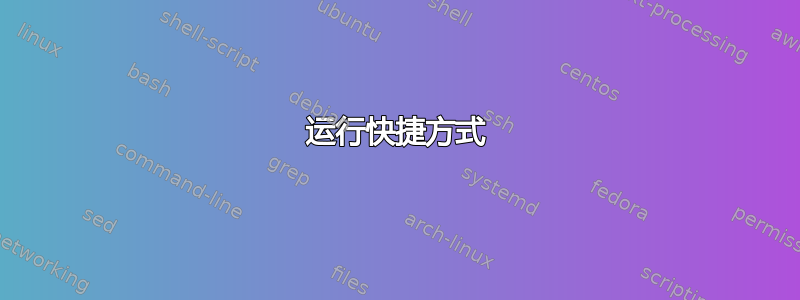
我刚刚从 Ubuntu 18.04 升级到 20.04,我非常失望!
看起来您无法从任何文件夹启动程序快捷方式!如果快捷方式在桌面上,您可以右键单击它并“允许启动”程序...但该选项不适用于文件夹,即使对于系统文件夹“/usr/share/applications”也是如此!
有没有办法允许所有快捷方式启动?
答案1
可能出于安全和组织方面的考虑,nautilus 不再支持通过双击来执行文件。其理念是,应用程序应从应用程序概览中的图标或Alt+F2运行对话框或终端中的命令启动。
因此,自定义启动器应位于您的~/.local/share/applications文件夹或系统范围内的文件夹中。从那里,它们将自动包含在应用程序概述中,并可作为收藏夹放在停靠栏上,或排列在应用程序概述中的文件夹中。
不过,您可以将桌面配置为在双击.desktop文件管理器中的启动器时启动应用程序。
- 安装
dex。这是一个命令行工具,允许.desktop从终端运行任何文件。使用命令行安装sudo apt install dex - 创建一个
.desktop启动器,根据dex需要.local/share/applications启动(见下面的示例)。dexExec=dex %U - 在文件管理器中,
.desktop右键单击,“属性”,“打开方式”选项卡,将文件与该启动器关联。
以下是示例.local/share/applications/dex.desktop文件:
[Desktop Entry]
Name=Run desktop launcher
Comment=Runs .desktop files
Exec=dex %U
Terminal=false
Type=Application
Categories=Utility;
更根本的方法是转到支持启动可执行文件的文件管理器,或切换到支持开箱即用功能的其他桌面。
答案2
如果您想在桌面主屏幕上创建快捷方式,那么您只需转到Menu > Test App > Right Click > Add to Home Screen。如果这仍然不起作用,请检查应用程序属性,/home/user/desktop/app > Properties然后配置应用程序类型,如果格式错误,请检查它是否在正确的路径中/usr/bin/app-name %U。如果仍然不起作用,请尝试从终端启动并在桌面上创建一个文本可执行文件,格式可以是这样的:键入应用程序的准确系统名称 - $app-name。
希望这能帮助您添加桌面快捷方式:)


